▷ Intel rychle, co to je a za co je?
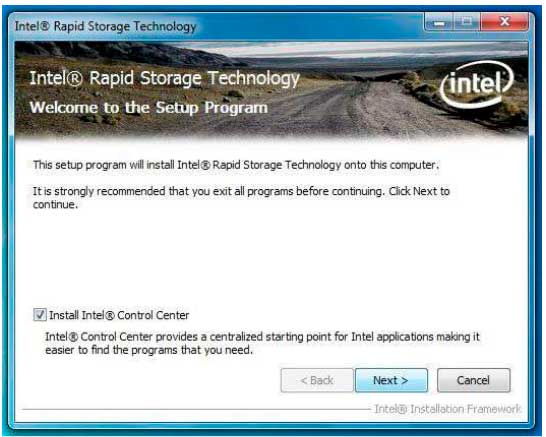
Obsah:
- Počátky této technologie úložiště
- Co je Intel Rapid
- Na co je software Intel Rapid Storage?
- IRST softwarové komponenty
- Výhody instalace softwaru IRST:
- Nevýhody instalace softwaru IRST:
- Příprava na instalaci IRST
- Instalace softwaru Intel RST
- Požadavky na použití SSD jako mezipaměti
- Jak nainstalovat a nakonfigurovat SSD jako mezipaměť
- Závěry o Intel Rapid
V tomto článku budeme hovořit o technologii Intel Rapid, o tom, jak ji nakonfigurovat, a dokonce o tom, zda existují konkrétní výhody jejího použití, které přispějí ke zlepšení celkového výkonu počítačů.
Jednotky SSD poskytují extrémně rychlý přístup k datům a dokonce i dobu načítání. Konflikt je však v tom, že poskytují výrazně méně celkového úložného prostoru dat a navíc přicházejí s relativně vysokými cenami ve srovnání s pevnými disky.
Podnikové servery používají tyto disky SSD jako formu ukládání do mezipaměti mezi serverem a jeho pevnými disky jako vyhrazený prostředek pro zvýšení účinnosti přístupu k datům, aniž by byly neuvěřitelně vysoké náklady na celé pole SSD.
Intel začlenil tuto stejnou technologii do velkého počtu svých počítačů před několika lety s čipovou sadou Z68 ve formě technologie Smart Response.
Index obsahu
Počátky této technologie úložiště
Od začátku roku 2009 společnost Intel pracuje na vytvoření zcela nového ovladače a softwarové technologie AHCI a RAID nazvané Intel Rapid Storage Technology (IRST), která nahradila starou správu úložiště AHCI / RAID společnosti Intel., nazvaný Intel Matrix Storage Manager (IMSM).
První konečná verze série IRST byla v9.5.0.1037. Tato verze byla zpracována společností Intel v říjnu 2009, společnost Microsoft získala během několika dnů pečeť WHQL a společnost Intel ji konečně oficiálně vydal v lednu 2010.
V červenci 2011 se společnost Intel rozhodla změnit správu a funkčnost svého řadiče IRST přidáním samostatného řadiče filtrů SCSI s názvem iaStorF.sys a přejmenováním řadiče AHCI / RAID z iaStor.sys na iaStorA.sys.
První řada řadičů IRST s novou strategií 2 řadičů byla v11.5.0.1149 a byla vydána v březnu 2012. Vzhledem k přítomnosti dalšího řadiče filtrů SCSI je chování těchto nových řadičů IRST z verze 11.5 se značně liší od běžných řad RST, používá pouze jediný ovladač s názvem iaStor.sys a velmi podobný ovladačům IRST "Enterprise Edition" pro čipsety X79.
Co je Intel Rapid
Technologie Intel Rapid Storage přináší novou úroveň výkonu, rozšiřitelnosti a ochrany pro přenosné a stolní platformy.
Ať už používáte jeden nebo více pevných disků, můžete těžit ze snížené spotřeby energie a zvýšeného výkonu. V případě použití více než jednoho disku může mít uživatel zvláštní ochranu, aby nedošlo ke ztrátě dat v případě selhání pevného disku.
Počínaje verzí 9.5 nové uživatelské rozhraní usnadňuje vytváření a správu úložiště jednoduchým a intuitivním způsobem. V kombinaci s technologií Intel Rapid Recover lze nastavení ochrany dat snadno provést pomocí externí jednotky.
Digitální systém je chráněn proti selhání pevného disku, pokud je systém nakonfigurován pro některou ze tří úrovní RAID odolných vůči problémům:
- RAID 1, RAID 5 a RAID 10.
Bezproblémovým ukládáním kopií dat na jeden nebo více dalších pevných disků může každý pevný disk selhat bez ztráty dat nebo prostojů systému. Pokud je vadný disk odstraněn a je nainstalována náhradní jednotka pevného disku, snadno se obnoví odolnost proti chybám dat.
Technologie Intel Rapid Storage Technology může také zlepšit výkon aplikací náročných na obnovu disku, jako je například úprava domácího videa.
Kombinací dvou až šesti jednotek v konfiguraci RAID 0 lze přistupovat k datům na každé jednotce současně, což urychluje dobu odezvy v aplikacích, které vyžadují velké množství dat. Dokonce i systémy s RAID 1 mohou využívat výhod rychlejšího spouštěcího času a čtení dat.
Technologie Intel Rapid Storage nabízí výhody také uživatelům s jedním diskem.
Použitím AHCI je výkon úložiště vylepšen službou Native Command Queuing (NCQ).
Díky technologii AHCI vydrží baterie s Link Link Management (LPM) dlouhou životnost, což může snížit spotřebu energie pevného disku a čipové sady Serial ATA.
Na co je software Intel Rapid Storage?
Technologie Intel Rapid Storage, dříve známá jako Intel Matrix RAID, je funkcí zahrnutou v několika moderních čipových sadách Intel. Tento firmware založený RAID (známý také jako „falešný RAID“) je atraktivní volbou, protože umožňuje funkce, jako je zrcadlení disku bez dalších peněžních investic.
Pokud máte pevný disk a chcete, aby běžel mnohem rychleji, můžete k němu přidat jednotku SSD a kombinovat ji s technologií Intel Rapid Storage Technology (RST).
Tato technologie úložiště přidá sílu SSD na pevný disk a zkopíruje to, co často používáte, na SSD pro mnohem rychlejší přístup k těmto datům.
Technologie Intel Rapid Storage Technology přidala podporu pro další generace paměťových zařízení PCIe s přenosovými rychlostmi až 1 GB / s, které maximalizují výkon úložiště a zkracují dobu odezvy pro každodenní úkoly, jako je úprava fotografií, produktivitu kanceláře a nahrávání videa.
Dynamic Storage Accelerator poskytuje rychlejší výkon SSD dynamickým nastavením nastavení správy napájení systému a poskytuje až o 15 procent rychlejší výkon během intenzivního multitaskingu ve srovnání s výchozím řízením spotřeby.
IRST softwarové komponenty
Software, který se automaticky nainstaluje při spuštění instalačního programu, má následující hlavní součásti:
- Služba IRST (IAStorDataMgrSvc.exe), která monitoruje funkce IRST na pozadí jako speciální služba Win7 / Win8.
- Konzola IRST (IAStorUI.exe), která uživateli poskytuje některé informace o úložném systému a možnost vytvořit pole RAID a provést některé konfigurace RAID z běžícího operačního systému.
Přestože služba IRST a konzole IRST mohou být užitečné pro uživatele Intel RAID nebo AHCI, nejsou ve skutečnosti zásadní.
Správa procesorů Intel SATA AHCI a RAID je prováděna výhradně řadiči IRST bez pomoci jakékoli softwarové komponenty IRST (kromě funkce „Write-back Caching“ pro uživatele RAID).
Je tedy možné zcela obejít IRST software a nainstalovat ovladače Intel AHCI / RAID ručně ze Správce zařízení, aniž byste riskovali jakékoli chyby nebo poruchy.
Výhody instalace softwaru IRST:
- AHCI a RAID: dohled nad některými detaily týkajícími se jednotek připojených k jednotce Intel SATA AHCI nebo RAID RAID: vytvoření, oprava a změna pole RAID z operačního systému. Aktivace funkce „Write-Back-Caching“ (zvýšení výkon zápisu v režimu RAID).
Nevýhody instalace softwaru IRST:
- Čas spuštění systému je delší Další požadavek na zdroje (služba IRST často běží trvale na pozadí) Možné zvýšení nestability systému (některé verze softwaru IRST mají závažné chyby).
Tip:
Uživatelé AHCI, kteří chtějí stabilní a efektivní systém, by měli načítat / instalovat pouze ovladače IRST a ne kompletní balíček IRST.
Pro uživatele RAID se doporučuje dočasně nainstalovat celou sadu ovladačů a softwaru IRST, aby se využila výhod mezipaměti pro zápis a související zvýšení výkonu zápisu.
Po aktivaci této funkce lze software „Intel Rapid Storage Technology“ odinstalovat z ovládacího panelu.
Jakmile je zapnuta mezipaměť pro zápis zpět, operační systém toto nastavení zachová i po použití aktualizace řadiče RAID. Nebude vyžadována žádná další instalace softwaru RST Console.
Příprava na instalaci IRST
Používání technologie Smart Response s kompatibilními počítači Intel je velmi snadné.
Vše, co opravdu potřebujete, je pevný disk, jednotka SSD, ovladač Intel a nastavení v systému BIOS.
Nejsložitějším krokem je konfigurace systému BIOS. V zásadě by nastavení systému BIOS pro řadič pevného disku mělo odpovídat nastavení RAID namísto režimu ACHI.
Instalace softwaru Intel RST
- Neinstalujte žádnou verzi Intel RST na jinou. Pokud již máte spuštěný software Intel RST, odinstalujte a restartujte jej před instalací jiné verze softwaru RST. Specifická funkce softwaru Intel RST vyžaduje přítomnost.NET Framework v3.5. Před zahájením instalace softwaru Intel RST se proto musíte ujistit, že je již nainstalován Microsoft.NET Framework 3.5 (otevřete Ovládací panely> Programy> Programy a funkce> Aktivovat nebo deaktivovat vlastnosti systému Windows). Musí být aktivována možnost „.NET Framework 3.5“. Po povolení této funkce budete muset restartovat systém. Software Intel RST lze nainstalovat spuštěním souboru SetupRST.exe nebo spuštěním RST_x32.msi (pro 32bitový operační systém) nebo RST_x64.msi (pro 64bitový operační systém) bitů). Tato možnost nainstaluje pouze IRST software a ne ovladače. Stáhněte si software Intel Rapid Storage Technology z webu Intel. Uložte soubor na známé místo na pevném disku počítače. Vyhledejte soubor na pevném disku a poklepejte na něj. Klepnutím na tlačítko Pokračovat (je-li to nutné) spusťte instalační program. uvítací obrazovka.

- Klikněte na Další, přečtěte si licenční smlouvu a kliknutím na Ano přijměte podmínky a pokračujte. Klikněte na tlačítko Další. Nyní budou nainstalovány soubory aplikace. Znovu klepněte na tlačítko Další. Klepněte na tlačítko Ano pro možnost restartování a poté klepnutím na tlačítko Dokončit restartujte počítač.

Nyní uvidíte „Intel Rapid Storage Technology“ v nabídce Start nebo jako aplikace operačního systému Windows.
Některé služby RST se budou automaticky spouštět na pozadí (pokud je ručně nezakážete) a mohou snížit výkon systému.
Požadavky na použití SSD jako mezipaměti
Instalace a konfigurace tohoto procesu je poměrně jednoduchá, existuje však několik předpokladů. Pokud vaše systémy nejsou nakonfigurovány s těmito předpoklady, nebude software Intel RST zobrazovat tlačítko „Accelerate“ nebo „Enable“ na kartě „Performance“.
Než začneme, podíváme se na předpoklady pro správné ukládání do mezipaměti s SSD.
- Na pevný disk musí být nainstalovány Windows 7, 8 nebo 10. SSD musí být prázdný; pevný disk musí používat řadič Intel RAID a ne AHCI. Pokud vaše základní deska obsahuje mnoho portů SATA, může existovat více než jeden řadič a musíte se ujistit, že SSD a pevný disk, na kterém vám záleží, jsou na řadiči Intel. Můžete to zkontrolovat v systému BIOS.HOTSWAP nebo HOTPLUG musí být v systému BIOS zakázáno. V systému BIOS musí být deaktivováno zabezpečení BOOT. Musíte použít základní desku čipové sady Intel. Pokud máte AMD, budete muset použít jiné řešení ukládání do mezipaměti SSD. Štítek musí být přibližně od roku 2012 nebo novější.
- Ovladače čipové sady Intel musí být aktuální.
Mějte také na paměti, že vaše jednotka SSD může být:
- Jakékoli značky.
- Jakákoli velikost (více než 9 GB). Ukládání do mezipaměti pro Intel SSD je omezeno na 64 GB, takže pokud je váš SSD větší, můžete použít Windows Disk Manager k formátování a použití vyvážení disku jako standardní SSD.
Jak nainstalovat a nakonfigurovat SSD jako mezipaměť
Po instalaci nového disku SSD do počítače a potvrzení obou disků (starého i nového disku SSD) spusťte program technologie rychlého úložiště.
Přejděte na kartu Zrychlit a vyberte Aktivovat. Dále se vás zeptá, kolik SSD do 64 GB chcete použít pro mezipaměť a jaký režim použít.
Dokončit:
- Klikněte na záložku Výkon, klikněte na tlačítko Povolit a poté na OK.
Po dokončení je mezipaměť nakonfigurována a měla by fungovat.
Závěry o Intel Rapid
Jednotky SSD se stávají cenově dostupnější, ale v případě, že potřebujete mít dostatek úložného prostoru, jsou stále mnohem dražší než pevný disk.
Pro ty, kteří sestavují nový systém, je ještě výhodnější získat kvalitní disk SSD jako primární disk a poté velký pevný disk jako sekundární disk.
Technologie Inteligentní odezva Intel je nejužitečnější pro lidi se stávajícími systémy, kteří chtějí zrychlit svůj počítač, aniž by museli procházet obtížemi úplného přestavění svého operačního systému nebo se snažit projít procesem klonování a přesouvat data z disku pevný disk na SSD.
Doporučujeme si přečíst:
Místo toho mohou trochu utratit za malý disk SSD a vložit jej do stávajícího systému Intel, který podporuje technologii Smart Response a umožňuje mu zvýšit jeho výkon bez přílišných potíží.
Asrock fatal1ty z97x zabiják / 3.1 rychlé skenování

Stručná analýza základní desky ASRock Fatal1ty Z97X Killer / 3.1, kde jsme otestovali její výkon s benchmarkem a zejména s připojením USB 3.1.
Windows 10 build 14926 redstone 2 zasáhne prsten rychle

Společnost Microsoft vydala novou verzi příští aktualizace Redstone 2, Windows 10 Build 14926. Během roku 2017 dosáhne všech uživatelů.
→ Jak rychle sestavit procesor? 【Intel a AMD?

Naučíme vás, jak rychle sestavit procesor Intel nebo AMD. Také rozlišit pin 0, socket a doporučení. ☝




